Cómo eliminar o quitar mi cuenta de Google de Android desde PC o en otros dispositivos
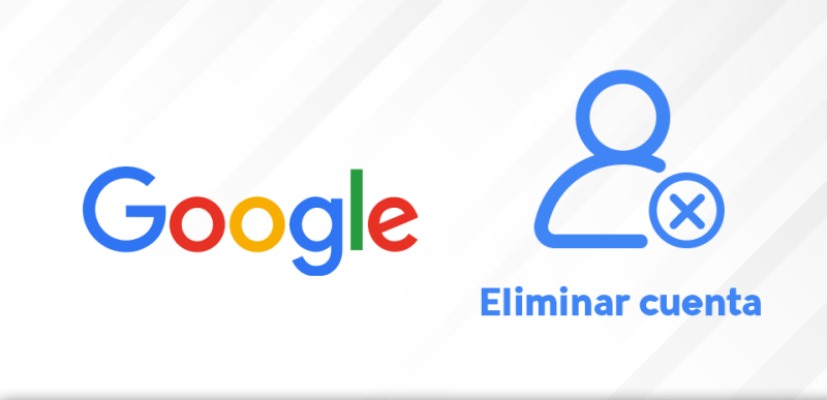
Para el uso cotidiano de nuestro teléfono celular, es requerido saber como crear una cuenta Google ya que esta te permitirá acceder a funciones como YouTube, Play Store, Google Drive, Google Maps y todo el enorme repertorio que esta empresa tiene para nosotros.
Crear tu cuenta en Google, te concederá tener una experiencia mucho más personalizada, a la hora de realizar cualquier clase de tarea desde tu teléfono celular o de tu computadora, ya que estos dos dispositivos, dentro el navegador, pueden sincronizarse y mostrarte la misma serie de sugerencias y páginas frecuentes, así como facilitarte el acceso a portales que requieren contraseña y uno de ellos ya la tiene registrada.
¿Cómo ingresar a mi cuenta Google desde mi teléfono celular?
Ingresar a tu cuenta Google desde un dispositivo Android, es completamente necesario para poder ingresar a las funciones básicas como Play Store o YouTube, si no lo hiciste desde que iniciaste por primera vez tu teléfono, puedes hacerlo de la siguiente manera:

- Si lo acabas de adquirir, es muy probable que te pida que ingreses a la cuenta que ya tienes o te dará la opción de crear una, aquí únicamente habrá que llenar los campos que se te solicitan y ya estarás dentro. Es de suma importancia que anotes o recuerdes ambos datos de acceso, puesto que, si llegaras a cambiar de dispositivo o desearas sincronizarla con tu computadora, te los pedirá.
- Si deseas ingresar de nuevo, entra a Play Store y llena todos los campos que te solicita, ya sea al iniciar sesión o al crear una nueva cuenta, y posteriormente al ingresar a cualquier otra aplicación que necesite acceso a esta, solo deberás confirmar la sincronización.
¿Cómo ingresar a mi cuenta Google desde mi computadora?
Si ya cuentas con una cuenta Google y únicamente deseas sincronizar tus dispositivos, o crearla desde tu ordenador, deberás realizar l siguiente serie de pasos:
- Entra a tu navegador de uso cotidiano, y sobre la barra superior, del lado derecho, podrás encontrar el icono de un perfil vacío, como los que aparecen en Facebook, es decir, una silueta en blanco y negro. Dale clic.
- Se desprenderá una pestaña donde deberás localizar el apartado "Agregar"
- Te preguntará si cuentas con una cuenta Google o deseas crearla, selecciona la que quieras realizar y confírmalo con el botón "Siguiente"
- Posteriormente te pedirá acceso a la sincronización automática entre cualquier otro dispositivo que tengas ingresado a esa cuenta, confírmala o haz clic sobre "Denegar", como lo prefieras.
- Y continúa tu navegación regular.
¿Cómo cerrar sesión o eliminar mi cuenta de Google de mi teléfono celular desde la computadora?
Muchas veces deseamos empezar de cero con las sugerencias que nos muestra Google, o simplemente perdimos el acceso a los dispositivos que están autorizados a ingresar a nuestros perfiles e información confidencial. Por estas y muchas otras situaciones, es posible que quieras eliminar tu cuenta o administrar los dispositivos conectados. Para eso solo deberás realizar lo siguiente:
Salir de mi cuenta Google
Primero deberás acceder al portal Google Cuenta y escribir en la barra de navegación, la palabra "Dispositivos". Aquí podrás encontrar los dispositivos en los que accediste a tu cuenta, y si no reconoces alguno de ellos puedes presionar sobre los tres puntos, que están sobre el icono del dispositivo y directamente salir de la cuenta y restringir el acceso.
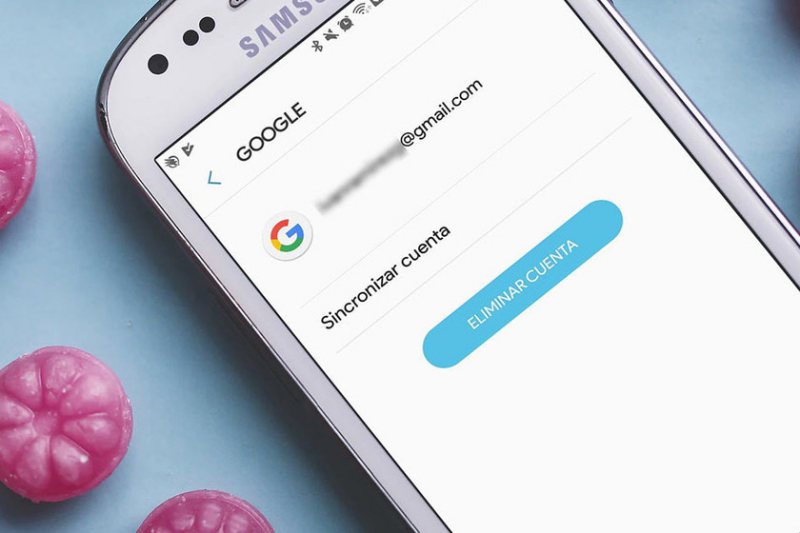
Eliminar definitivamente mi cuenta Google
Ingresa a la página Delete Account de Google y escribe tus datos de acceso, para que posteriormente te desglose con detalle toda la información que vas a borrar y confirmes tu selección en las próximas dos casillas que están en blanco.
Antes de confirmar la eliminación, toma en cuenta que, muchos de los datos que has almacenado como documentos en la Nube, suscripciones en YouTube, contraseñas en el navegador Chrome y fotografías en Google Fotos, se perderán y será sumamente complicado por no decir imposible, recuperarlos.
Y por otro lado si deseas continuar con la acción, recuerda que si deseas volver a crear una cuenta Google, el portal está abierto a cualquier público y únicamente es cuestión de, llenar un par de cuestionamientos para volver a contar con la sincronización y personalización de tus dispositivos con conexión a internet.